Si dispones de datos en Excel con propiedades geográficas, ya sea en forma de tabla o en un modelo de datos -por ejemplo, filas y columnas que tienen nombres de ciudades, provincias, códigos postales o longitudes y latitudes-, podrás crear con ellos un intuitivo mapa 3D interactivo. Para ello:
En Excel 2016, abre un libro de trabajo que contiene la tabla para la que deseas obtener un mapa tridimensional. En nuestro ejemplo, se trata de un libro de trabajo con países en filas y años en columnas, que representa la población extranjera residente en España según su país de origen (filas) en los años 2015, 2010 y 2005 (columnas).
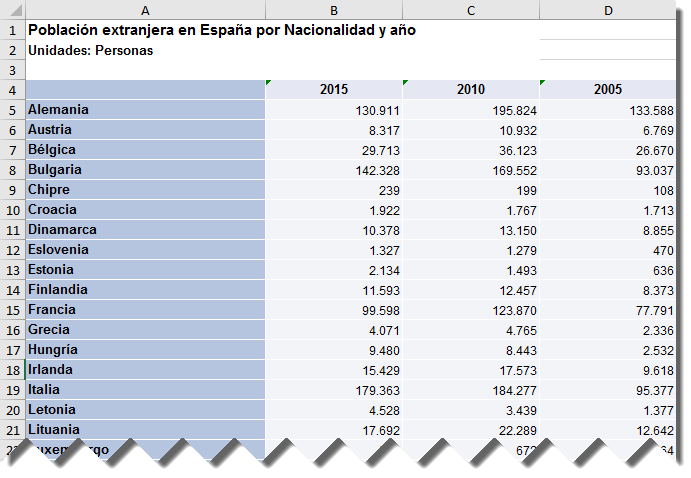
Selecciona los datos propiamente dichos, en el caso ejemplo las columnas A, B, C y D exceptuando las tres primeras filas.
En la pestaña Insertar de la cinta, dentro del grupo Paseos, haz clic en Mapa 3D (la primera vez que se pulsa tardará más de lo normal debido a que la funcionalidad se tiene que instalar y activar).
Aparecerá un globo terráqueo 3D junto a un Panel de capas. En él, tendremos que especificar la visualización de los datos (columna apilada, columna agrupada, burbuja...) y cómo deben interpretarse las propiedades. Para el caso de ejemplo, pulsamos el botón para la visualización de Burbuja y nos aseguramos de que en Tamaño se especifican las columnas (los años) a representar.
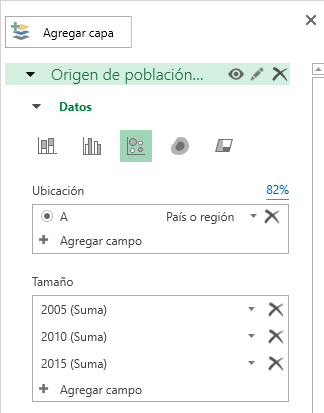
Con ello, los datos se visualizarán geográficamente en el mapa 3D:
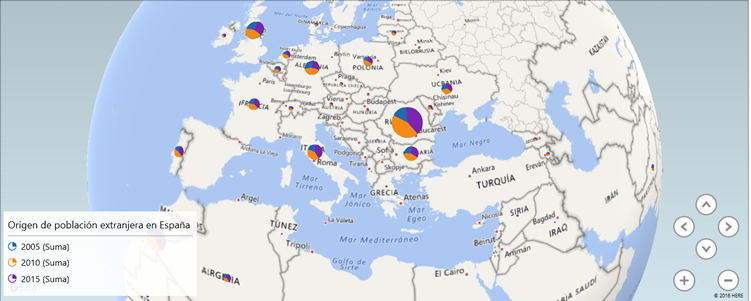
En este mapa 3D se puede inferir de forma fácil y visual que, por ejemplo, buena parte de la población extranjera en España proviene de Rumanía, aunque esta se ha reducido entre los años 2010 y 2015 (ya que en 2015, en morado, hay menos población que en 2010).
Un paseo de mapa 3D nos permite mostrar la evolución de datos asociados a ubicaciones geográficas a lo largo del tiempo. Por ejemplo, la población en ciertos lugares, las máximas y mínimas de temperatura, etc. con el paso de los años. Al crear un nuevo mapa 3D a partir de un libro de trabajo, ya habremos creado un nuevo paseo con una única escena de forma automática. Los paseos y las escenas son la forma básica de guardar las visualizaciones de datos en mapas 3D.
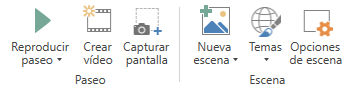
Siguiendo el ejemplo anterior, una buena forma de mostrar los datos a lo largo del tiempo sería mostrar primero los datos geográficos en el año 2005. Seguidamente, mostrar los del año 2010 y, finalmente, mostrar los del año 2015. Todo ello con cierto dinamismo y el tiempo necesario para poder observar los datos a grandes rasgos. Para ello, habremos de crear 3 escenas básicas, una por cada año, mediante el botón Nueva escena:
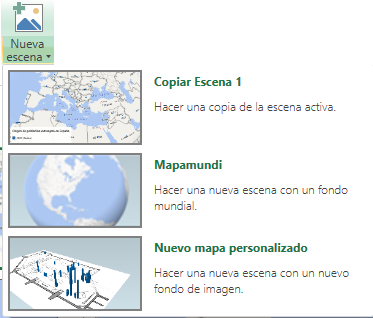
Para dotar de dinamismo a cada escena, habremos de pulsar Opciones de escena, con lo que se nos abrirá una ventana con algunas opciones como Duración de la escena, efecto de transición entre escenas, duración de la transición, etc.
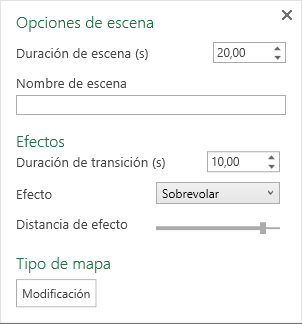
Una vez estamos satisfechos con las escenas que inicialmente habremos preparado, es hora de Reproducir el paseo para ver cómo ha quedado y determinar si necesita cambios que mejoren el paseo guiado por nuestros datos. Al pulsar el botón, se nos abrirá el paseo a pantalla completa reproduciendo una a una las escenas que hemos insertado con sus correspondientes transiciones y efectos entre escenas.
Finalmente, si estamos contentos con el resultado, podremos crear un vídeo del paseo creado. Al pulsar Crear vídeo se nos abrirá la siguiente ventana en la que, mediante un sencillo asistente, obtendremos un vídeo en el formato y calidad seleccionados. Podremos preparar nuestro vídeo para altas resoluciones o también para dispositivos como tablets y móviles. E incluso podremos añadirle una banda sonora:
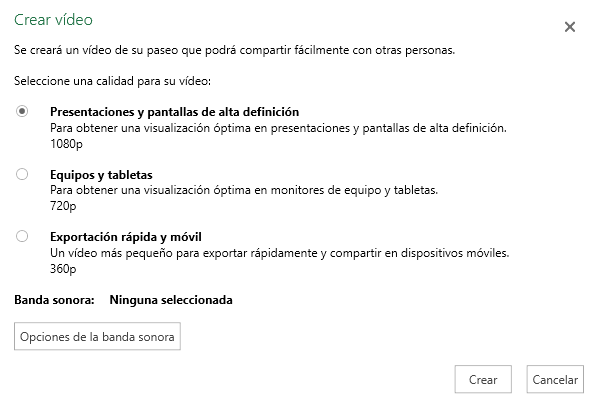
© aulaClic S.L. Todos los derechos reservados.
Prohibida la reproducción por cualquier medio.
Aviso legal: Autorizado exclusivamente para uso personal.